首先,我们需要建立一个数据库和表
比如我们create database a
然后我们可以建立表
这样我们就建立了一个数据库和一张表,然后我们需要实现子jsp中判断是否连接进入数据库
代码:
<%@ page language="java" import="java.util.*,java.sql.*" pageEncoding="UTF-8"%>
<%
String path = request.getContextPath();
String basePath = request.getScheme()+"://"+request.getServerName()+":"+request.getServerPort()+path+"/"







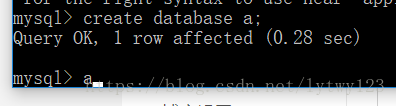
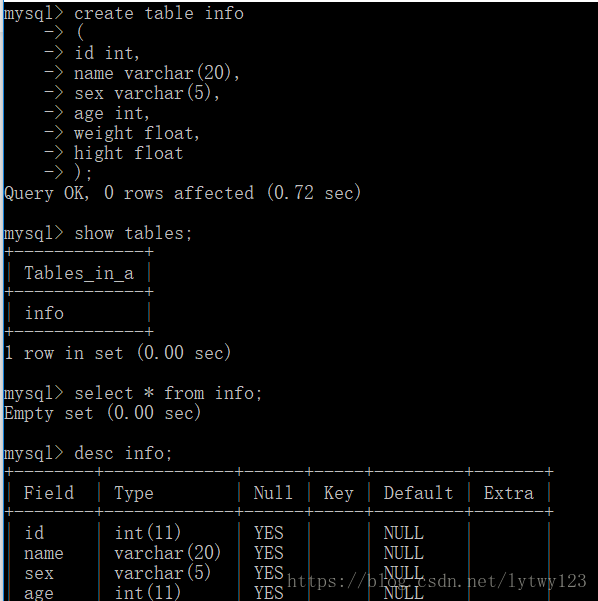
 最低0.47元/天 解锁文章
最低0.47元/天 解锁文章














 4627
4627











 被折叠的 条评论
为什么被折叠?
被折叠的 条评论
为什么被折叠?








